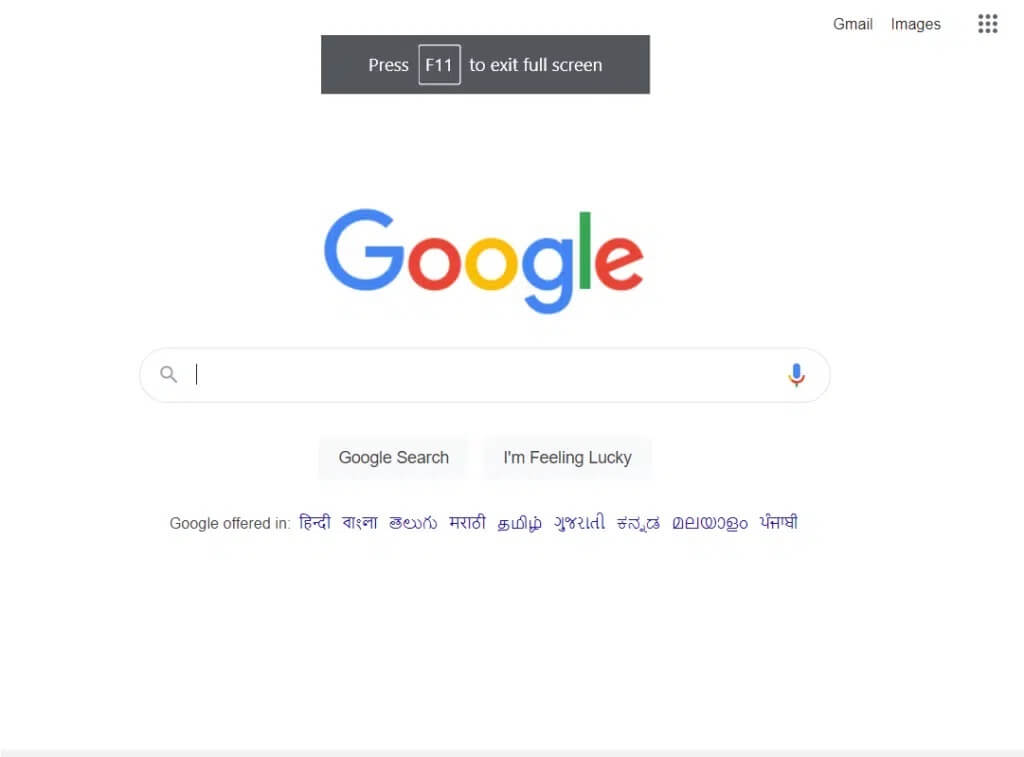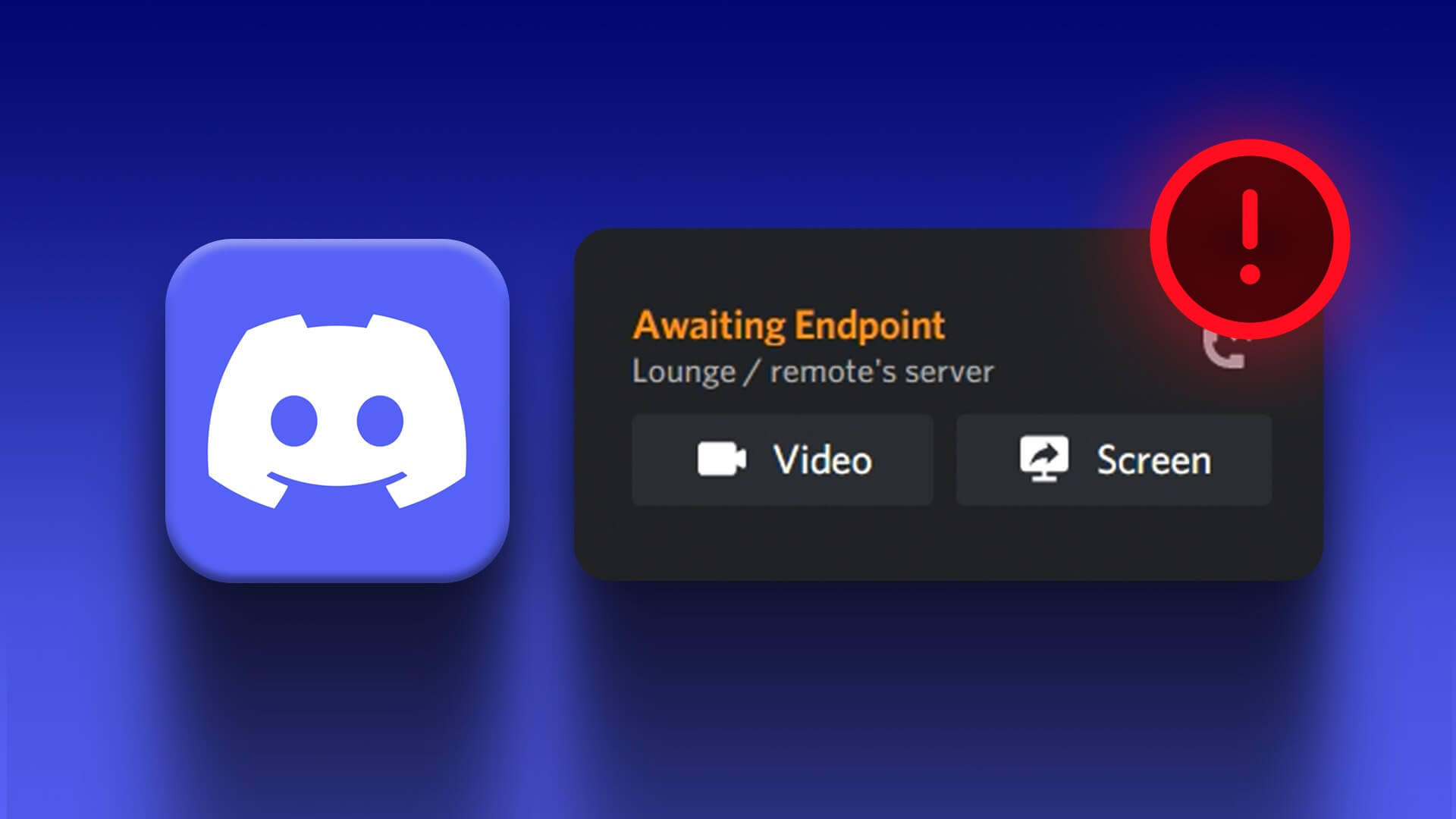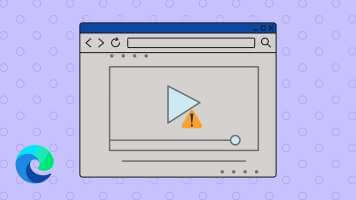.telah dikembangkan Steam Pertama untuk mengizinkan pembaruan otomatis game mereka, tetapi kemudian diperluas untuk menyertakan game dari penerbit lain. Dengan kompatibilitas dan perpustakaan game yang besar, mudah untuk mengelola semua perlengkapan Anda di satu tempat, merencanakan waktu dengan teman, dan bahkan bergabung dengan grup pemain yang berpikiran sama. Namun, ketika mencoba memperbarui alamat tertentu melalui Steam Anda mungkin menerima pesan Terkunci File Konten Uap. Ini sangat menjengkelkan dan Anda bukan satu-satunya yang menghadapi masalah ini. Penguncian file konten unduhan uap adalah masalah umum yang dapat disalahartikan sebagai masalah yang sulit atau kompleks. Kami memberi Anda panduan yang berguna untuk memperbaiki kesalahan kunci file konten Steam. Jadi, teruslah membaca!

Cara Memperbaiki Kesalahan Kunci File Konten Uap di Windows 10
Terkadang Steam mungkin tidak dapat menyalin file yang diperbarui ke hard drive komputer Anda, sehingga Anda tidak dapat menjalankan versi terbaru dari game apa pun. Kesulitan dengan izin sering menjadi penyebab masalah ini. Anda dapat menyelesaikan masalah kunci file unduhan konten Steam tanpa banyak pekerjaan jika Anda menggunakan pendekatan yang tepat dan masuk akal.
Ikuti metode yang diberikan di bawah ini langkah demi langkah untuk memperbaiki masalah yang disebutkan.
Metode XNUMX: Mulai ulang komputer
Beberapa aplikasi di PC Anda mungkin bertentangan dengan Steam atau game Anda, menyebabkan file konten terkunci. Untuk mematikan aplikasi yang tidak diinginkan, restart komputer Anda dalam skenario ini. Setelah komputer Anda restart, instal ulang game untuk melihat apakah masalah Anda telah teratasi.
1. Masuk ke menu Awal.
2. Sekarang, pilih simbol energi.
Memperhatikan: Di Windows 10, ikon daya ada di bagian bawah. Sedangkan di Windows 8, ikon Power berada di bagian atas.
3. Beberapa pilihan akan ditampilkan seperti tidur و menutup و Restart (Menyalakan ulang). Di sini, klik Mulai ulang.
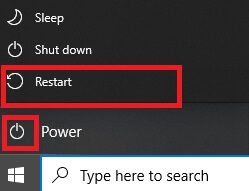
Metode 2: Jalankan Steam sebagai Administrator
Steam mungkin memerlukan hak khusus untuk mengakses file dan direktori tertentu. Cara paling sederhana adalah menjalankan Steam sebagai administrator setiap kali untuk memperbaiki kesalahan penguncian file konten Steam.
1. Klik kanan pada file uap.exe dan pilih Karakteristik.
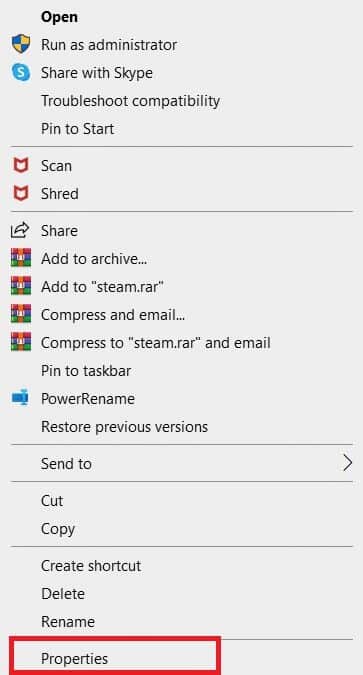
2. Buka tab Kesesuaian dan pilih opsi Jalankan program ini sebagai administrator.
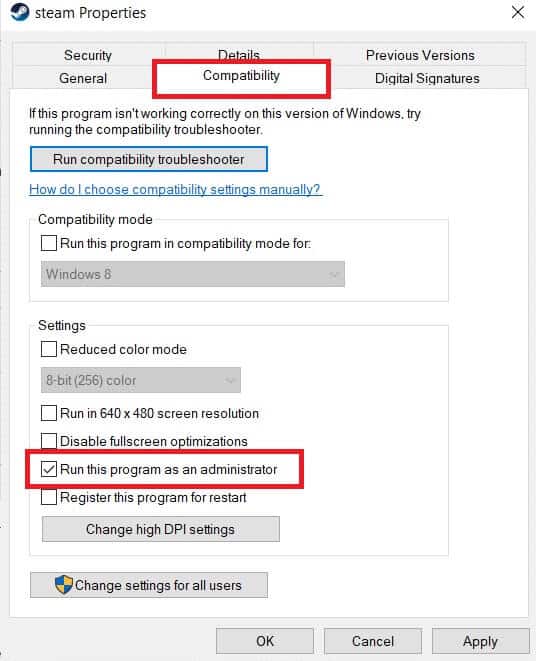
3. Terakhir, ketuk “Terapkan” > “Oke” untuk menyimpan perubahan.
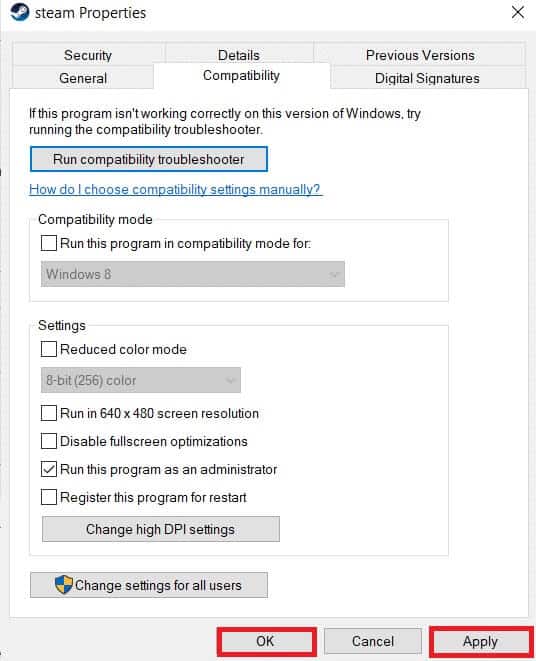
4. Mulai ulang Steam dan periksa apakah masalah file konten unduhan Steam yang diblokir masih ada.
Metode XNUMX: Mulai Ulang Steam
Ikuti langkah-langkah ini untuk memulai ulang Steam.
1. Buka Pengelola tugas Dengan menekan tombol Ctrl + Shift + Esc bersama.
2. Temukan Operasi latar belakang dan pilih yang tidak diinginkan menggunakan memori tinggi.
3. Kemudian klik selesaikan pekerjaan , Seperti yang ditunjukkan.
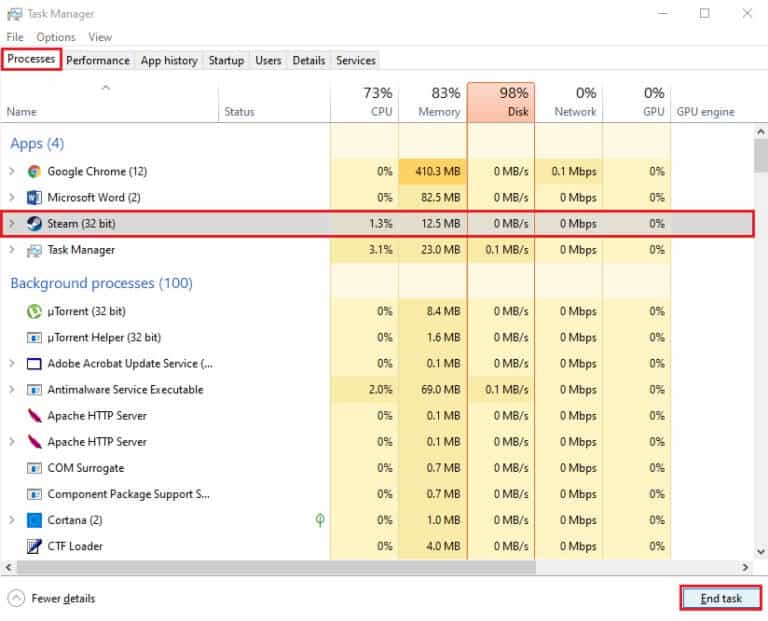
4. Sekarang, Mulai ulang aplikasi Steam.
Metode XNUMX: Periksa integritas file game
Silakan periksa integritas file game dengan mengikuti prosedur di bawah ini setelah menonaktifkan antivirus yang diinstal:
1. Nyalakan aplikasi uap di sistem Anda dan buka tab Perpustakaan Dari atas.
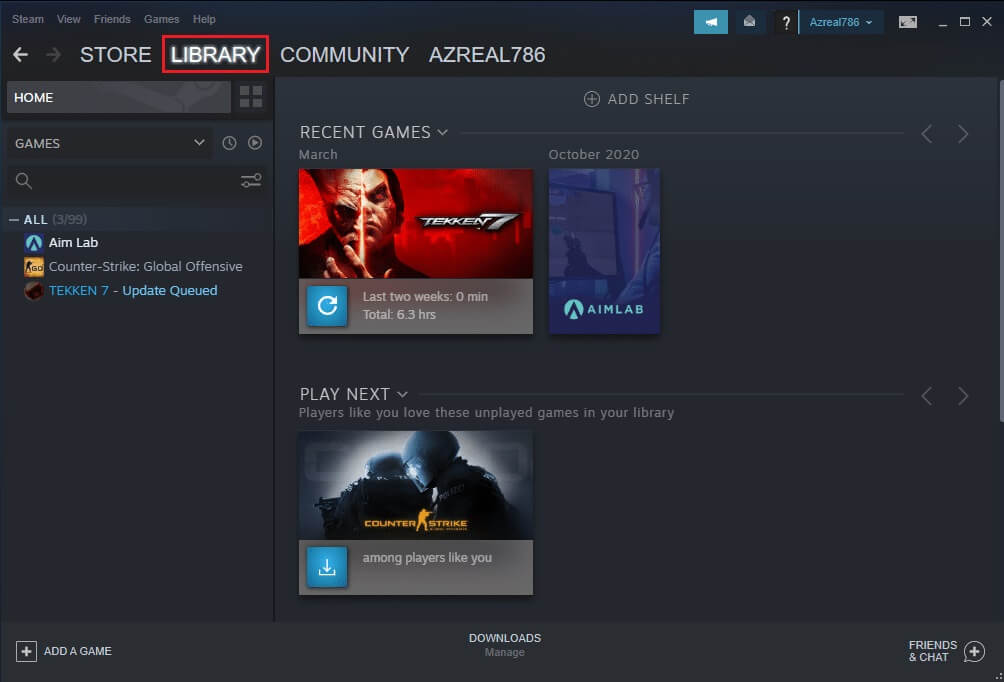
2. Di bawah Game Library, Anda akan melihat daftar semua game Anda. Menemukan situs permainan yang ingin Anda periksa. Klik kanan di atasnya untuk membuka Properti , Seperti yang ditunjukkan.
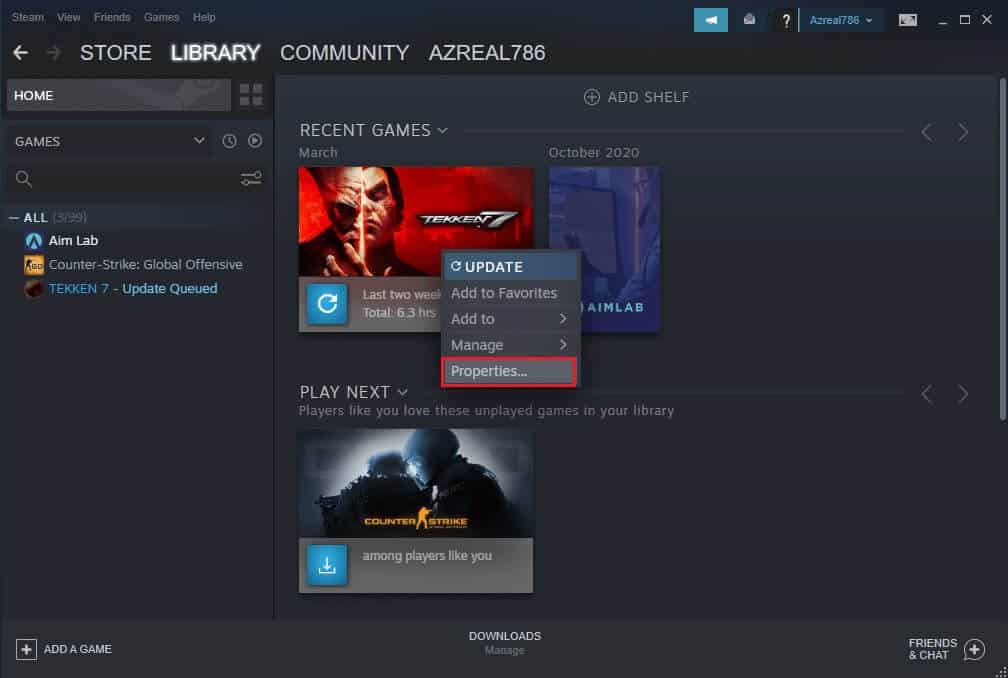
3. Beralih ke tab "File Lokal" di jendela “Fitur Permainan”.
4. Di sini, klik tombol Periksa Integritas File Game, seperti yang ditunjukkan di bawah ini.
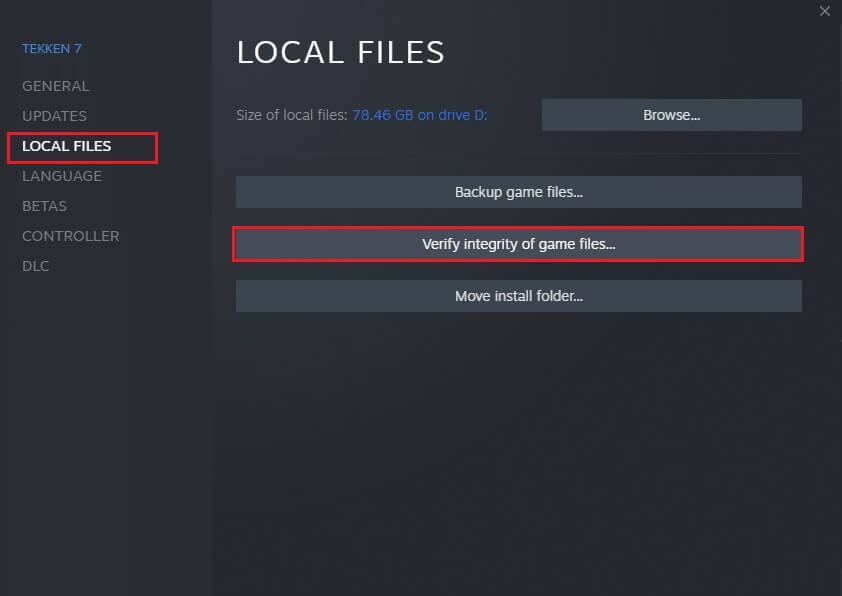
5. Tunggu Steam untuk memverifikasi integritas file game Anda.
Metode XNUMX: Hapus Cache Unduhan
Fungsi cache unduhan Steam mirip dengan cache lainnya. Meskipun ini membuat pemulihan file yang disimpan dalam cache lebih mudah dan lebih cepat, kesalahan dapat menumpuk, menyebabkan pembaruan gagal dan peringatan konten file terkunci.
1. Tekan tombol Windows , Dan ketik Steam , dan klik Jalankan sebagai administrator.
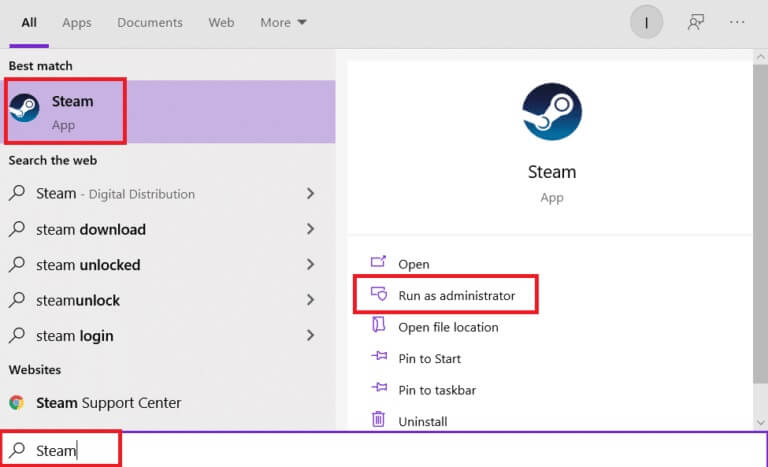
2. Sekarang pergi ke tab Steam dan pilih Pengaturan dari menu tarik-turun. Lihat gambar di bawah ini.
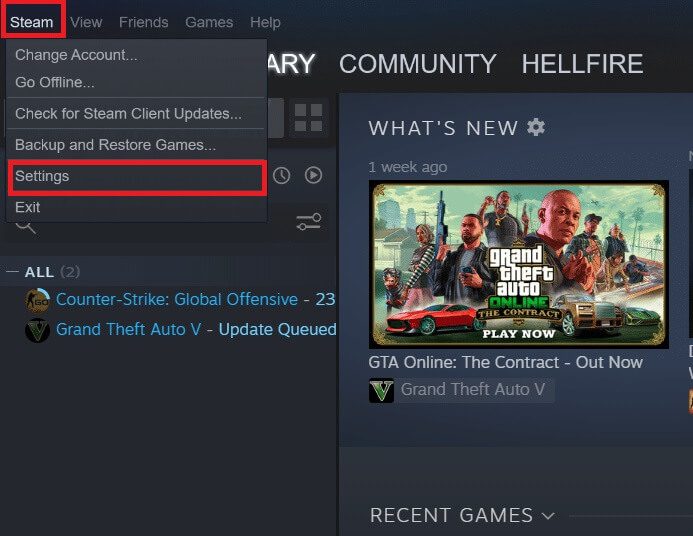
3. Pilih Unduh Pengaturan di panel kanan.
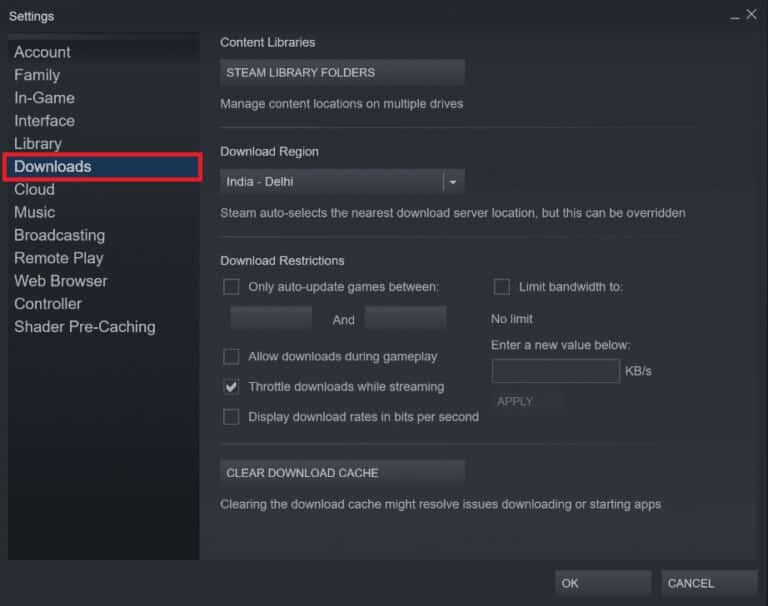
4. Gulir ke bawah dan klik Hapus cache unduhan.
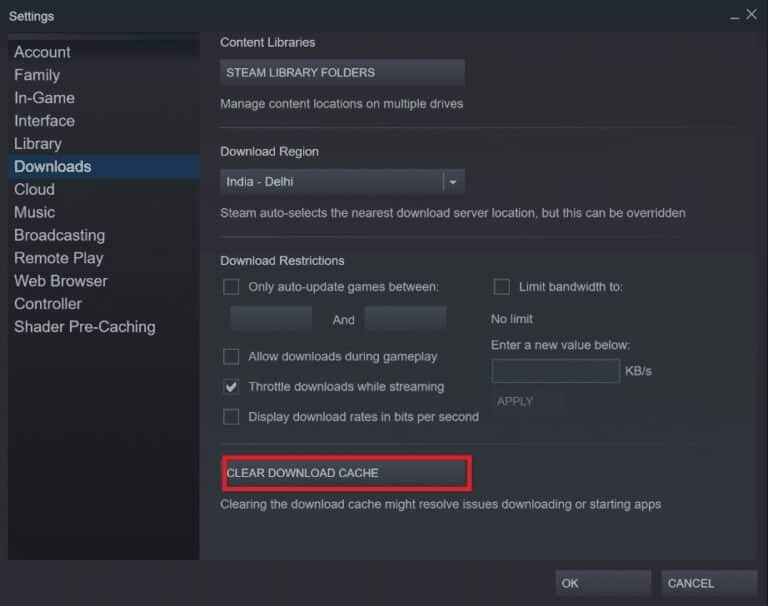
5. Klik "OKE" Pada prompt konfirmasi membersihkan cache download.
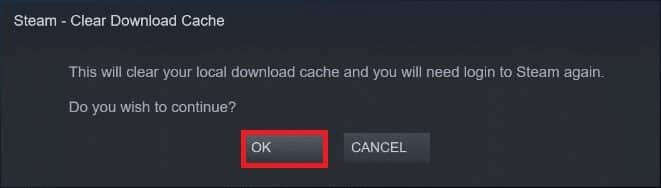
6. Terakhir, ketuk "OKE" untuk menyimpan perubahan.
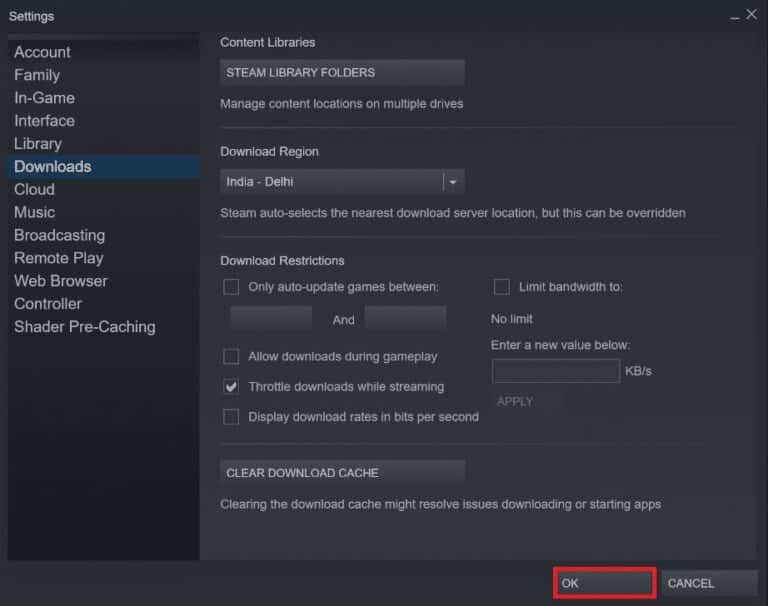
Metode 6: Nonaktifkan antivirus pihak ketiga Anda (jika ada)
Jika Anda memiliki antivirus pihak ketiga yang diinstal di komputer Anda, itu juga dapat memblokir aplikasi Steam dan menyebabkan masalah kunci file konten Steam. Jadi ikuti langkah-langkah yang disebutkan di bawah ini untuk menonaktifkan antivirus pihak ketiga Anda.
Catatan 1: Tidak disarankan untuk menghapus instalan perangkat lunak antivirus apa pun dari komputer Anda, karena ini melindungi sistem Anda dari virus dan ancaman.
Catatan 2: Kami telah menunjukkan langkah-langkah Antivirus Keamanan Norton Sebagai contoh.
1. Klik kanan pada ikon perangkat lunak antivirus dari baki sistem dan pilih Nonaktifkan perlindungan otomatis.
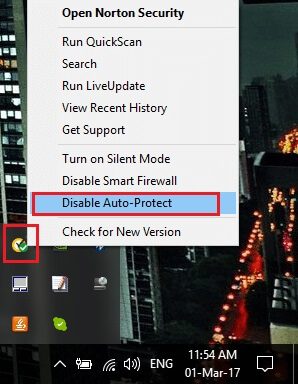
2. Selanjutnya, pilih daftar drop-down untuk berapa lama antivirus Anda akan tetap dinonaktifkan pada halaman permintaan keamanan.
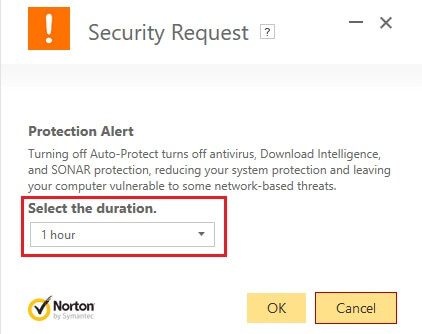
Metode 7: Transfer File Game Steam
Coba pindahkan instalasi Steam dan file game Anda ke lokasi lain. Anda mungkin dapat memperbaiki masalah penguncian file konten unduhan Steam hanya dengan melakukan itu.
1. Nyalakan Steam dan klik tab PERPUSTAKAAN.
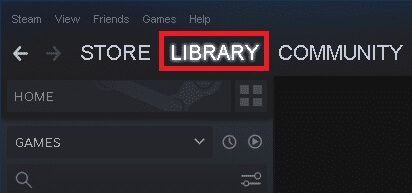
2. Di sini, klik kanan pada game yang diinstal dan klik ائص … Seperti yang ditunjukkan di bawah ini.
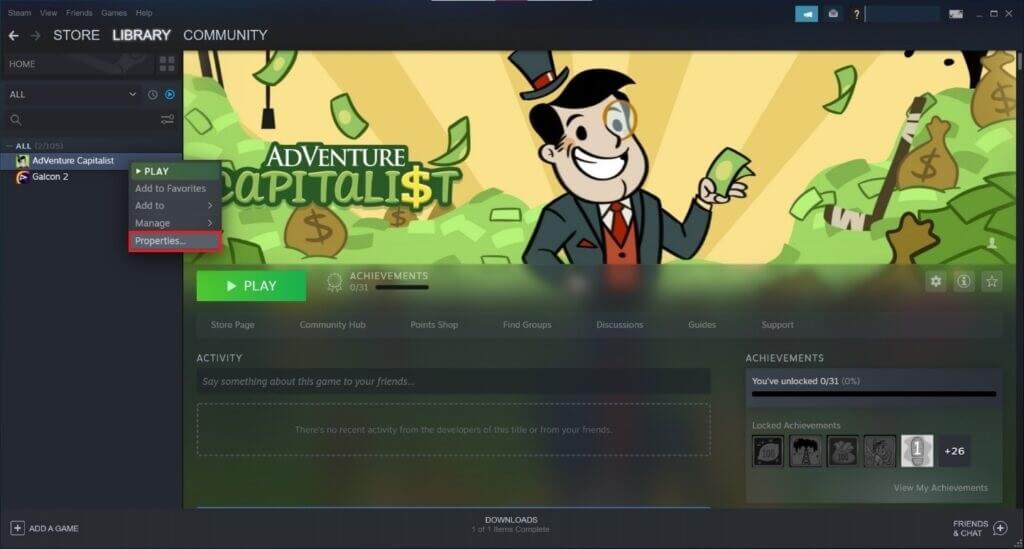
3. Di layar baru, ketuk File Lokal > Pindahkan Folder Instalasi... Seperti yang ditunjukkan.
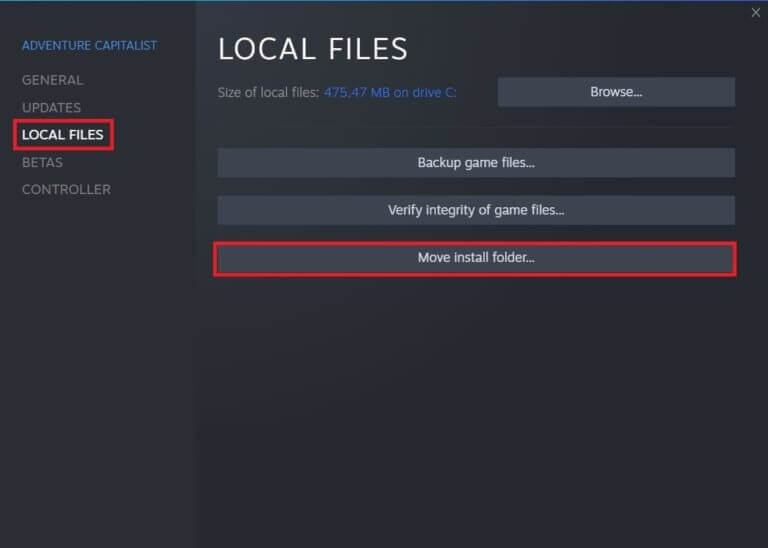
4. Pilih Drive (misalnya Drive G Dari pilih drive target harus bergerak “Nama dan ukuran game” ke menu tarik-turun. Lalu klik Transfer.
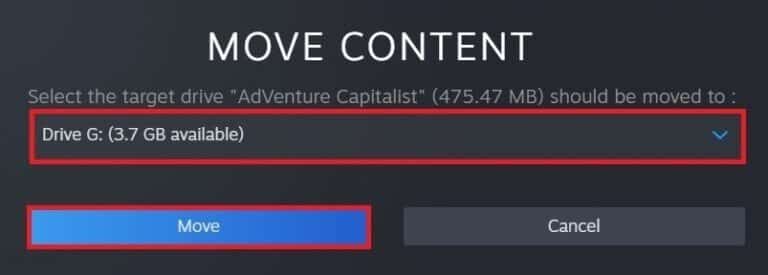
5. Sekarang, tunggu prosesnya selesai. Anda dapat memeriksa kemajuan di layar PINDAHKAN KONTEN.
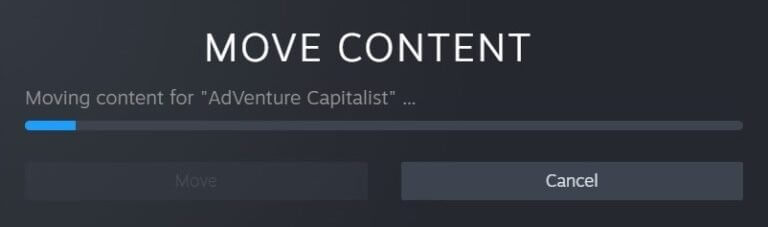
6. Setelah proses transfer selesai, ketuk Menutup , Seperti yang ditunjukkan di bawah ini.
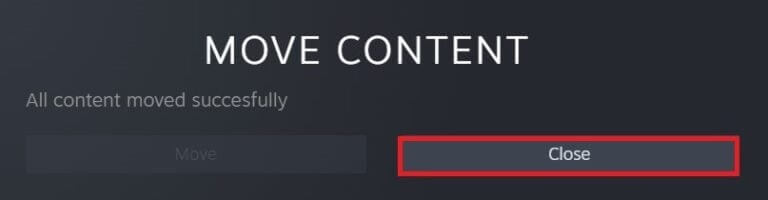
Metode 8: Perbaiki Folder Perpustakaan Steam
1. Nyalakan Steam dan pergi ke Pengaturan Anda setelah mengklik STEAM di sudut kiri atas layar.
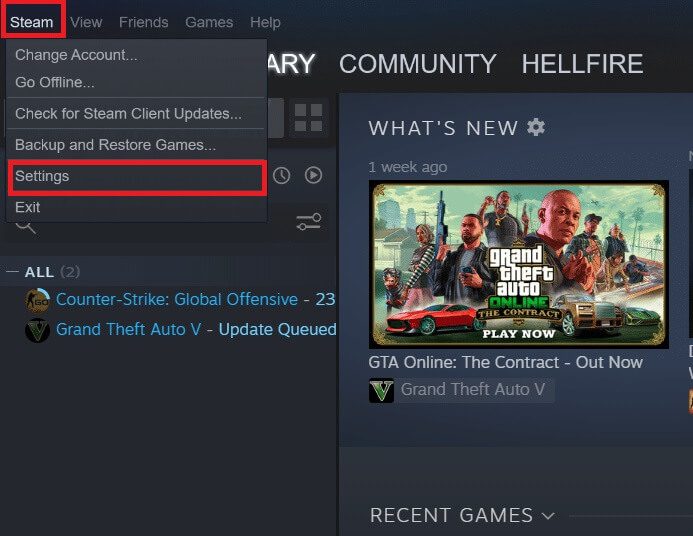
2. Setelah Anda masuk "Pengaturan" , masuk ke opsi “Unduhan” di panel kanan.
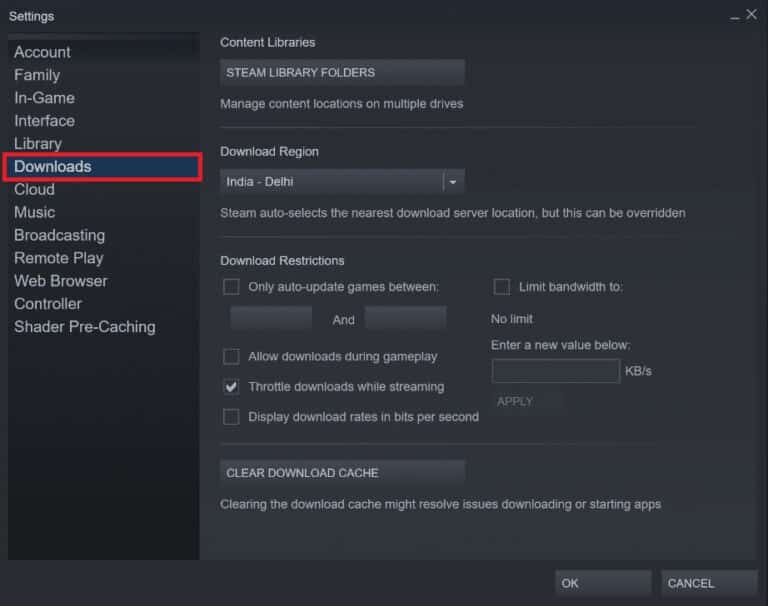
3. Klik tombol folder perpustakaan STEAM.
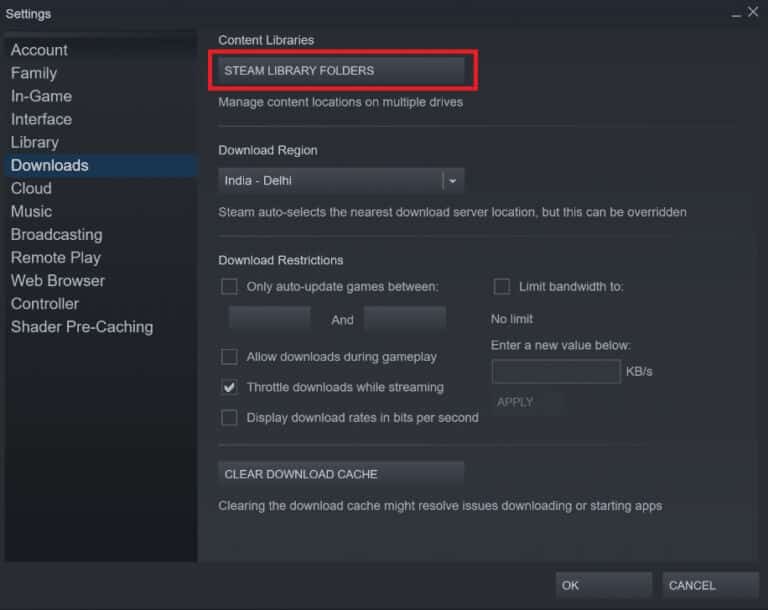
4. Di sini, pilih pemutar CD dan klik ikon tiga titik , lalu pilih Perbaiki Folder dari menu konteks. Lihat gambar dibawah ini..
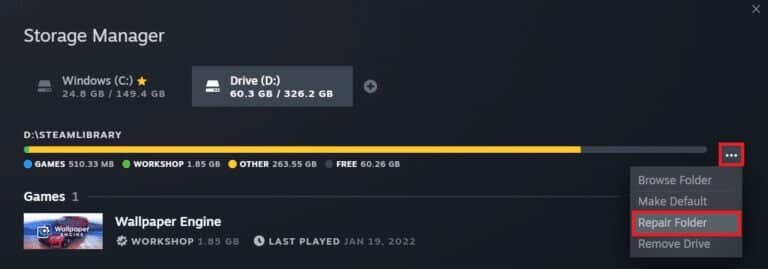
5. Tunggu Steam untuk memperbaiki folder.
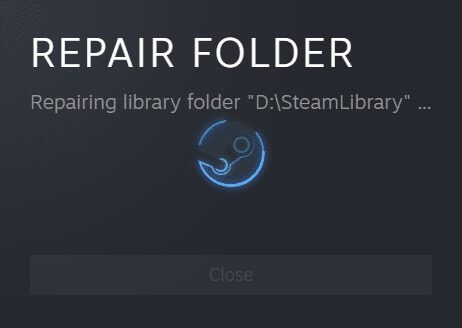
6. Akhirnya, Mulai ulang Steam Setelah memperbaiki semua folder perpustakaan dengan mengikuti langkah-langkah di atas.
Metode 9: Setel Ulang Soket Windows
Katalog Winsock adalah masalah lain yang dapat menyebabkan file konten Steam dikunci. Windows Sockets API, terkadang dikenal sebagai Winsock, adalah standar teknis dalam komputasi yang mengatur bagaimana perangkat lunak jaringan Windows mengakses layanan jaringan, khususnya TCP/IP. Winsock adalah protokol yang menghubungkan perangkat lunak klien Windows TCP/IP ke tumpukan protokol TCP/IP. Untuk mengembalikan sistem ke pengaturan default, gunakan perintah reset dan ikuti instruksi di bawah ini:
1. Klik Awal Dan ketik Prompt Perintah. Lalu klik Jalankan sebagai administrator dari hasil pencarian.
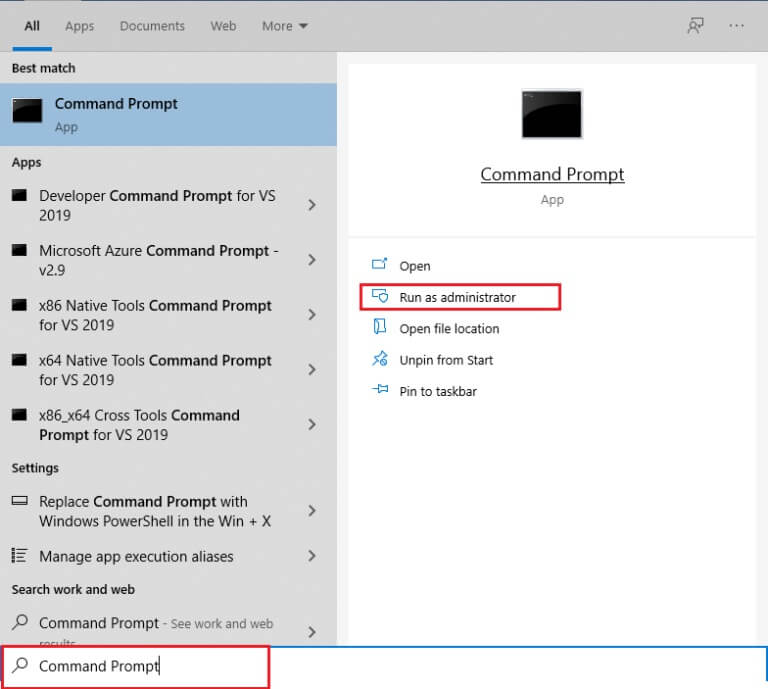
2. Klik "Ya" Di prompt konfirmasi Kontrol Akun Pengguna.
3. Ketik netsh winsock reset di jendela Prompt Perintah , dan tekan tombol Masukkan.
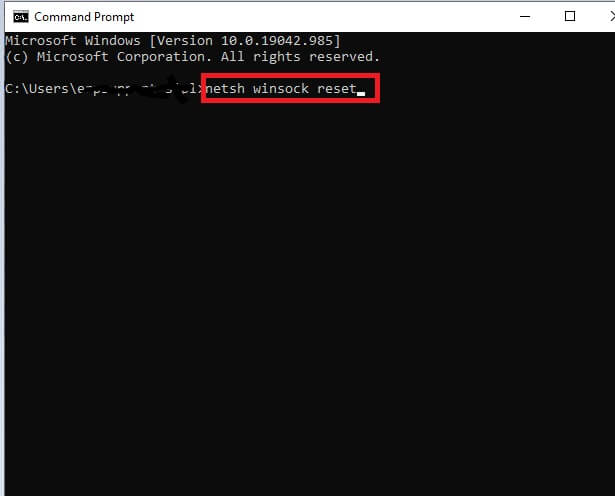
Setelah Anda menyelesaikan tiga prosedur dan memberi Winsock kesempatan untuk beristirahat, Anda dapat mencoba memperbarui game untuk melihat apakah masalah kunci file konten Steam telah teratasi.
Metode XNUMX: Perbaiki file sistem
File instalasi game di hard drive Anda mungkin rusak atau memiliki sektor yang rusak. Bagian dari hard drive dengan bad sector tidak dapat diakses atau berjalan lambat. Jika Anda ingin tahu apakah hard drive Anda memiliki bad sector, lakukan Pemeriksaan Disk:
1. Nyalakan Command Prompt sebagai Administrator.
2. Ketik perintah chkdsk C: /f / r / x dan tekan tombol Masukkan.
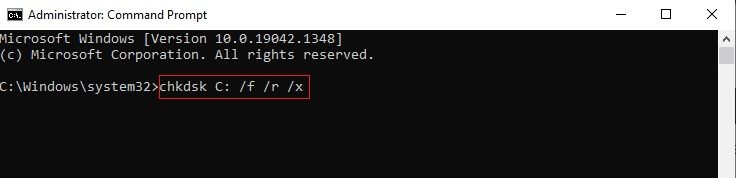
3. Jika Anda dimintai pesan, Tidak dapat menjalankan Chkdsk… Volume… sedang digunakan , lalu ketik Y dan tekan tombol Masukkan.
4. Sekali lagi, ketik perintah: sfc /scannow dan tekan tombol Enter untuk menyalakan Pemeriksaan Pemeriksa File Sistem.
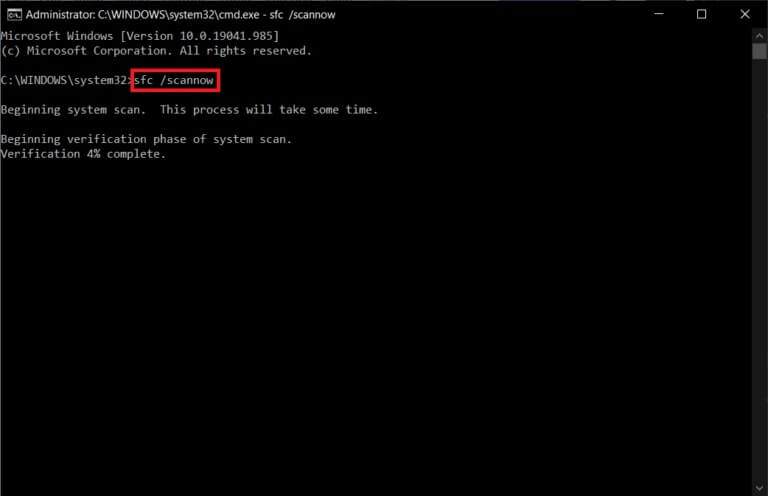
Memperhatikan: Pemindaian sistem akan dimulai dan akan memakan waktu XNUMX menit untuk selesai. Sementara itu, Anda dapat terus melakukan aktivitas lain tetapi berhati-hatilah agar tidak menutup jendela secara tidak sengaja.
Setelah pemindaian selesai, Anda akan melihat salah satu pesan berikut:
- Perlindungan Sumber Daya Windows tidak menemukan pelanggaran integritas.
- Perlindungan Sumber Daya Windows tidak dapat melakukan operasi yang diminta.
- Perlindungan Sumber Daya Windows berhasil menemukan dan memperbaiki file yang rusak.
- Perlindungan Sumber Daya Windows menemukan file yang rusak tetapi tidak dapat memperbaiki beberapa di antaranya.
5. Setelah pemeriksaan selesai, Hidupkan Kembali komputer Anda.
6. Sekali lagi, jalankan Command Prompt sebagai administrator dan jalankan perintah yang diberikan satu per satu:
dism.exe /Online /cleanup-image /scanhealth dism.exe /Online /cleanup-image /restorehealth dism.exe /Online /cleanup-image /startcomponentcleanup
Catatan: Anda harus memiliki koneksi internet yang berfungsi untuk menjalankan perintah DISM dengan benar.
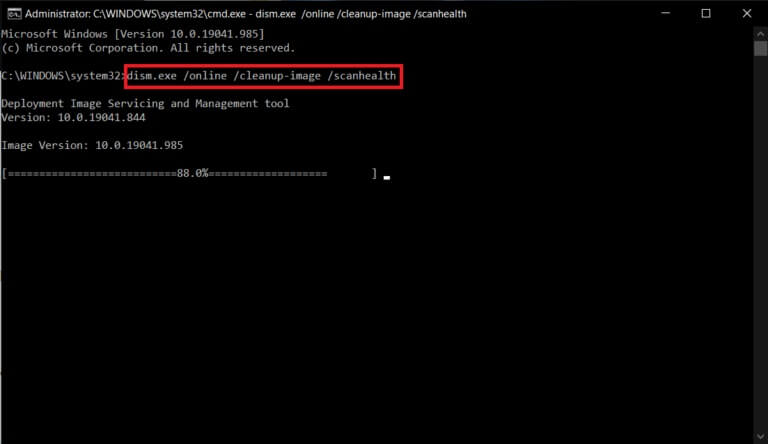
Steam adalah platform game hebat untuk PC. Jangan biarkan beberapa bug menghalangi maraton game Anda - cukup cari tahu cara memperbaiki masalah apa pun yang muncul di sepanjang jalan, dan Anda akan baik-baik saja.
Metode 11: Instal Ulang Steam
Jika tidak ada metode di atas yang memperbaiki masalah penguncian file konten Steam, instal ulang Steam dengan mengikuti langkah-langkah yang diberikan.
1. Pertama, pergi ke Uap .folder Dan klik kanan pada folder steamapps , lalu pilih opsi penyalinan.
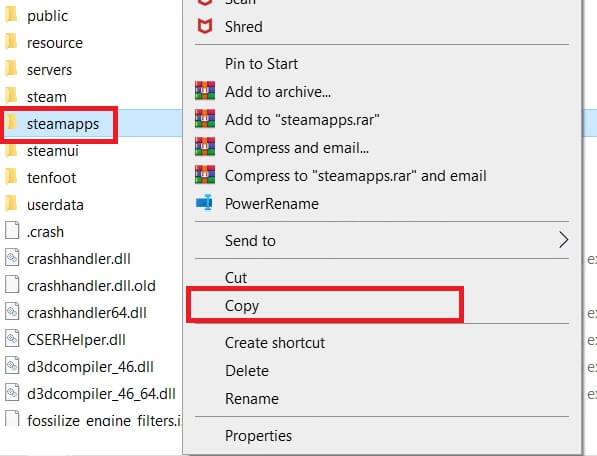
2. Kemudian tempel folder di lokasi lain untuk membuat cadangan game yang Anda instal.
3. Sekarang tekan tombol Windows , Dan ketik Aplikasi dan Fitur , dan klik membuka.
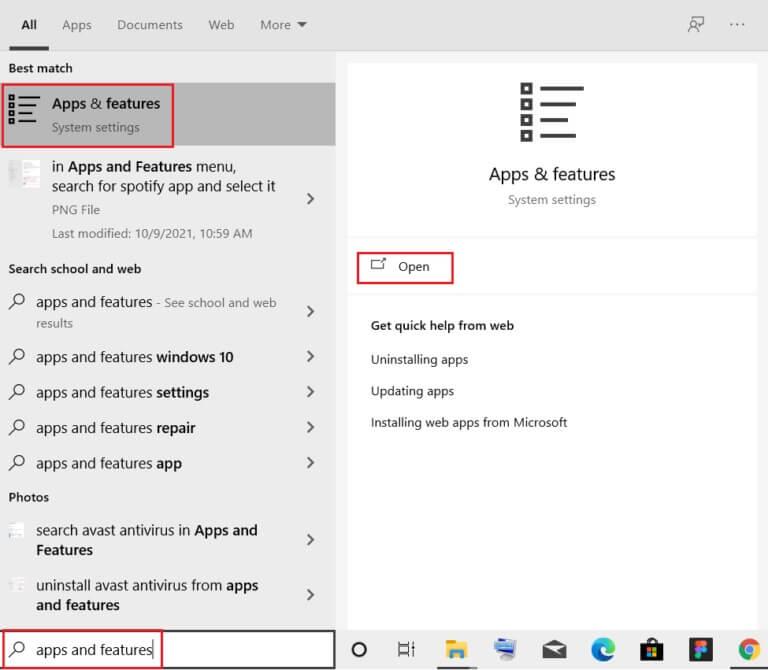
4. Pilih Steam dan klik tombol hapus instalan ditunjukkan dalam gambar.
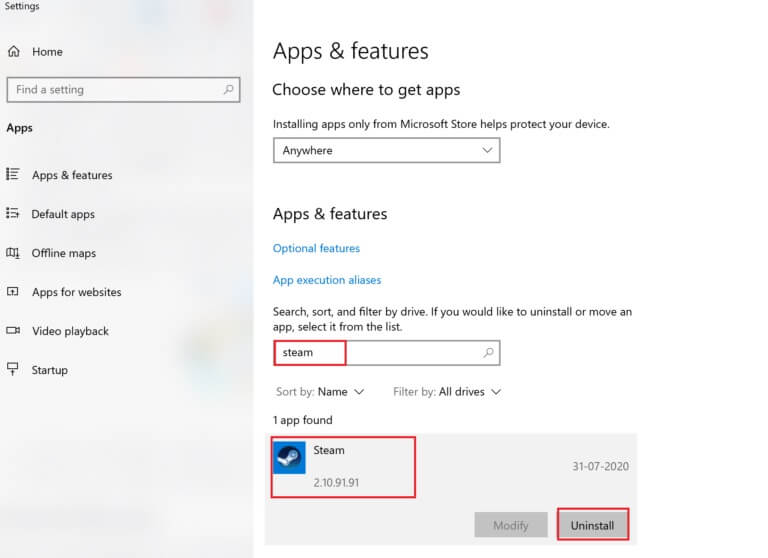
5. Sekali lagi, ketuk "copot pemasangan" Untuk konfirmasi.
6. Di jendela Uninstall Uap , Klik Copot pemasangan untuk menghapus Steam.
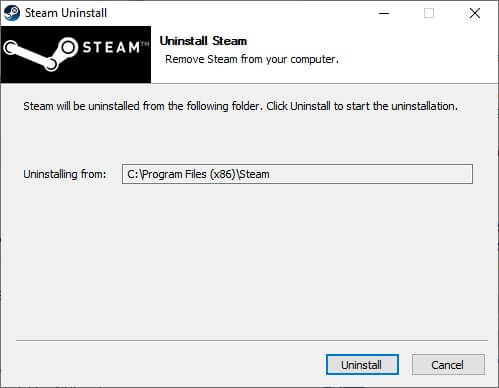
7. Lalu Hidupkan Kembali komputer Anda Windows Pribadi.
8. Unduh Versi terbaru dari Steam Dari browser web Anda, seperti yang ditunjukkan.
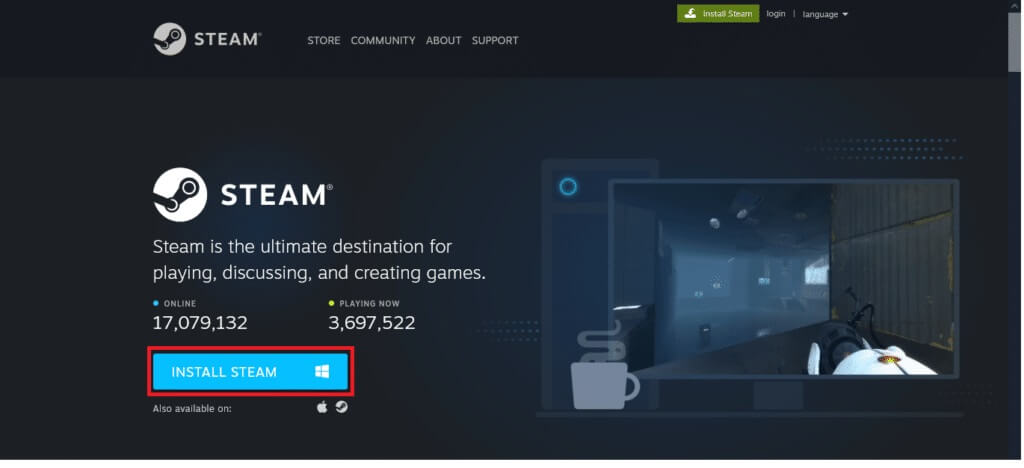
9. Setelah mendownload, mainkan filenya SteamSetup.exe diunduh dengan mengklik dua kali di atasnya.
10. Dalam Penyihir Steam اد Setup , klik tombol "selanjutnya".
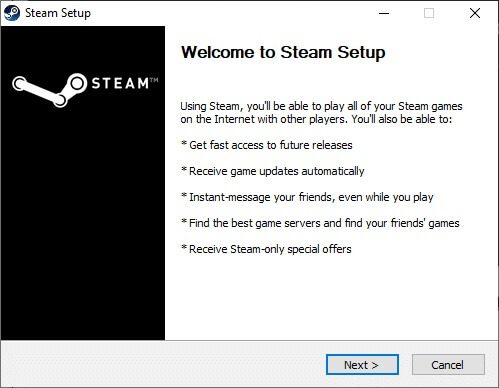
11. Pilih folder tujuan menggunakan Jelajahi opsi …atau pertahankan opsi default. Lalu klik تثبيت , Seperti yang ditunjukkan di bawah ini.
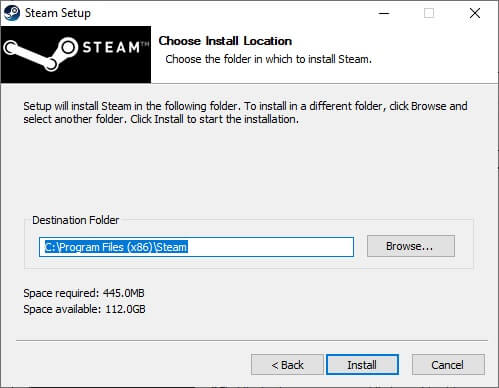
12. Tunggu instalasi selesai dan klik "akhir" , Seperti yang ditunjukkan.
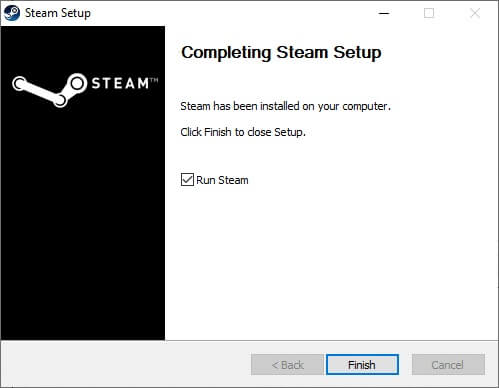
13. Setelah menginstal Steam , pindahkan folder cadangan ke aplikasi uap yang Anda buat sebelumnya untuk Folder terinstal uap.
14. Akhirnya, Nyalakan ulang komputernya.
Pertanyaan yang sering diajukan (FAQ)
1. Mengapa unduhan Steam saya begitu lama untuk diselesaikan?
menjawab. Terlalu banyak game dan judul besar di perpustakaan Steam, server unduhan yang rusak, driver jaringan yang ketinggalan zaman, dan koneksi jaringan yang tidak dapat diandalkan adalah semua alasan untuk kecepatan unduhan Steam yang lambat.
Q2. Mengapa Steam tidak mengunduh?
menjawab. Server di wilayah tertentu mungkin lambat, kelebihan beban, atau mengalami kegagalan perangkat keras, yang menyebabkan masalah pengunduhan. Gunakan kumpulan server konten yang berbeda dan pindahkan sementara ke area unduhan yang berbeda. Unduh Wilayah > Steam > Pengaturan > Unduhan
Q3. Bagaimana prosedur untuk membuka file konten?
menjawab. Steam harus dimulai ulang saat komputer Anda dihidupkan ulang. Buka menu PERPUSTAKAAN dan klik kanan pada game yang membuat Anda bermasalah. Pilih tab File Lokal dari daftar properti. akan terwujud Steam Periksa integritas game dalam beberapa menit jika Anda mengklik tombol Verifikasi Integritas File Game.
Kami harap informasi ini bermanfaat dan Anda dapat memperbaiki kesalahan kunci file konten Steam. Jika Anda memiliki pertanyaan, saran, atau jika Anda memiliki cara lain untuk mengunduh masalah kunci file konten, silakan hubungi kami di bagian komentar di bawah.